Audiophile suchen nach Plattformen, die ein Audioerlebnis in höchster Qualität bieten. Tidal ist eine gute Wahl unter den Musik-Streaming-Diensten, bekannt für seine HiFi-Audioqualität. Tidal bietet seinen HiFi- und HiFi Plus-Nutzern die Möglichkeit, Musik in CD-Qualität (FLAC-basiertes 16-Bit/44,1 kHz) zu erkunden und Musik über hochauflösende FLAC- und MQA-Formate (bis zu 24-Bit, 192 kHz) abzuspielen.
Dieser Artikel taucht in die Welt des Tidal-Downloads von FLAC ein und führt Sie durch die besten Möglichkeiten, FLAC von Tidal herunterzuladen und Tidal in lokale FLAC-Audiodateien zu konvertieren. Unter diesen Umständen können Sie diesen Premium-Audio-Streaming-Dienst optimal nutzen.
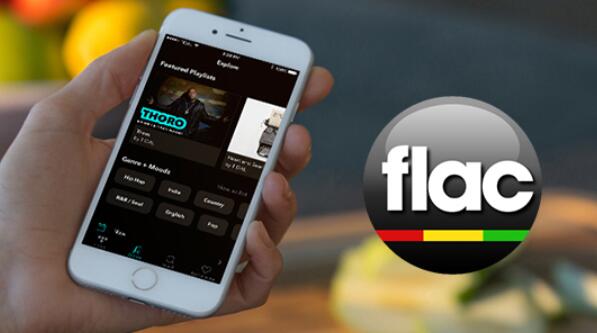
Teil 1. Vollständige Einführung in Tidal FLAC Streaming
Funktioniert Tidal Stream FLAC?
FLAC (Free Lossless Audio Codec) ist ein beliebtes verlustfreies Komprimierungsformat für Audio, das die ursprüngliche Qualität des Audios beibehält. Verwendet Tidal FLAC? Die Antwort hängt von Ihrem Tidal-Abonnement ab. Tidal bietet unterschiedliche Audioqualität mit unterschiedlichen Bitraten und Codecs für Benutzer, die unterschiedliche Tidal-Stufen verwenden.
Für Tidal Free: Sie können verlustbehaftetes Audio im AAC-Format erhalten (bis zu 160 kbps).
Für Tidal HiFi: Sie können auf verlustfreies Audio in CD-Qualität zugreifen (Bis zu 1411 kbps, 16-bit, 44,1 kHz) in FLAC format, das ein beeindruckendes Hörerlebnis bietet.
Für Tidal HiFi Plus: Sie können nicht nur Tidal Hi-Res FLAC-Musik genießen, sondern auch MQA/Master-Songs (Bis zu 9216 kbps, 24-bit, 192 kHz). ). Wenn Sie ein mobiles Gerät für Tidal-Musikstreaming verwenden, ist das Sony 360 Reality Audio-Format ist verfügbar. Wenn Sie einen TV-Stick verwenden, können Sie darin Songs erkunden Dolby Atmos format. Es bietet den Zuhörern ein überlegenes und detaillierteres Klangerlebnis.
So lassen Sie Tidal FLAC offiziell mit einem Abonnement Gratis testen
Sie können Tidal FLAC auf verschiedenen Geräten und Plattformen streamen, darunter Computer, Mobiltelefone, Tablets, dedizierte Audiosysteme und mehr. Das Gratis testen von Tidal FLAC kann jedoch nur auf Mobilgeräten erfolgen. Weil Tidal Offline-Modus ist für mobile Benutzer verfügbar. Im Folgenden sehen wir, wie es geht:
Schritt 1. Abonnieren Sie den Tidal HiFi- oder HiFi Plus-Plan, da es sich dabei um Stufen handelt, die Zugriff auf verlustfreie, hochauflösende FLAC-Songs auf Tidal bieten.
Schritt 2. Öffnen Sie die Tidal-App auf Ihren Mobilgeräten, einschließlich iOS und Android. Melden Sie sich mit Ihren Tidal-Kontoanmeldeinformationen an und stellen Sie sicher, dass Ihr Abonnement aktiv ist.
Schritt 3. Gehen Sie zum Abschnitt „Qualität“ unter den „Einstellungen“. Klicken Sie auf die Option „Gratis testen“, um die Audioqualität auf HiFi anzupassen und das FLAC-Format zu erhalten.
Schritt 4. Durchsuchen Sie die Tidal-Bibliothek und finden Sie die Tidal-Alben oder Titel, die Sie als Tidal-Dateien zum Offline-Hören Gratis testen möchten. Drücke den „Gratis testen“ symbol neben dem Album oder Titel, um Tidal FLAC-Dateien herunterzuladen.
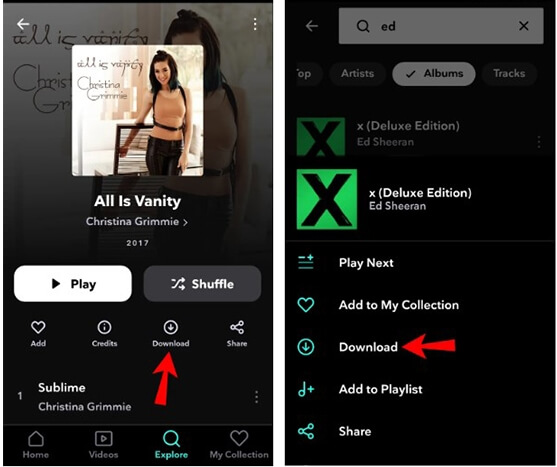
Notizen:
Wenn Sie Tidal FLAC auf Ihren Computer Gratis testen möchten, lesen Sie bitte die folgenden Abschnitte. Um dies zu ermöglichen, werden die 5 besten Tidal FLAC-Downloader für Mac und Windows vorgestellt. Alle verlustfreien FLAC-Musikdownloads von Tidal sind lokale Dateien. Sie können sie über jeden FLAC-Mediaplayer ohne Tidal HiFi- und HiFi Plus-Abonnement übertragen und abspielen.
Teil 2. So laden Sie FLAC von Tidal mit dem Best Tidal FLAC Downloader herunter
DRmare Tidal Music Downloader ist ein so leistungsstarker und führender Tidal FLAC-Downloader. Es ist gut konzipiert, um FLAC von Tidal stapelweise als lokale Dateien mit hoher Geschwindigkeit auf PC und Mac herunterzuladen und dabei die Originalqualität beizubehalten. Dies könnte besonders für Benutzer attraktiv sein, die Wert auf High-Fidelity-Sound legen. Außerdem unterstützt es andere gängige Audioformate wie MP3, WAV, AAC, M4A und M4B. Sie können Ihre Tidal FLAC-Dateien also auch verlustfrei in andere Audioformate exportieren. Wenn Sie Tidal Free verwenden und AAC-Dateien bereitstellen, kann Ihnen diese Software dabei helfen, diese in FLAC zu konvertieren.
Das DRmare-Programm unterstützt Sie auch bei der Änderung der Ausgabe-Audioparameter. Sie können Samplerate, Kanal usw. für Tidal-Musik anpassen, was Ihnen hilft, sich auf eine musikalische Reise zu begeben, bei der jede Note mit makelloser Klarheit zu hören ist. Damit können Sie Tidal-Musik offline auf jedem gewünschten Gerät genießen, ohne einen Tidal-Premiumplan zu verwenden.

DRmare Tidal Music Downloader
![]() Sicherheit überprüft. 5,481,347 Menschen haben es heruntergeladen.
Sicherheit überprüft. 5,481,347 Menschen haben es heruntergeladen.
- Intuitiver und frischer Bildschirm, einfacheres Gratis testen von Tidal-Songs auf den Computer
- Erhalten Sie Tidal-FLAC-Songs im Stapel mit bis zu 5-facher Geschwindigkeit
- Behalten Sie die Originalqualität der Tidal-Songs/Playlists/Alben bei
- Unterstützung, um Tidal-Musik überall und jederzeit offline zu genießen
So laden Sie Tidal HiRes FLAC-Musik auf PC und Mac herunter
DRmare Tidal Music Converter nutzt die professionelle Musik-Download-Technologie, um FLAC-Musik herunterzuladen. Erwähnenswert ist auch, dass es nur für den persönlichen Gebrauch konzipiert ist. Und die Testversion ist kostenlos. Im Folgenden zeigen wir Ihnen, wie Sie diesen Tidal-Downloader für FLAC verwenden laden Sie Tidal-Musik lokal herunter.
- Schritt 1Öffnen Sie das DRmare-Programm und melden Sie sich bei Ihrem Tidal-Konto an
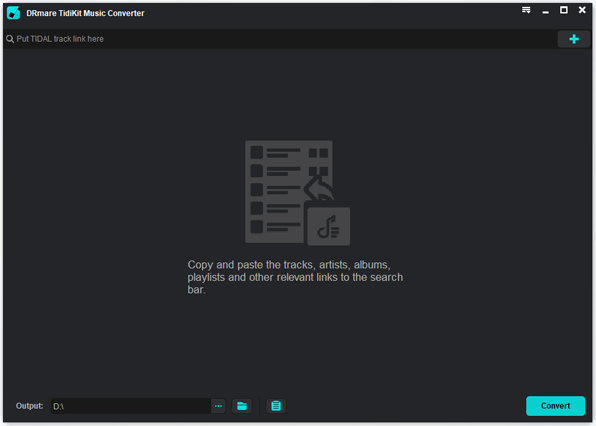
- Um Tidal FLAC-Dateien herunterzuladen, installieren Sie bitte DRmare Tidal Music Converter und die Tidal-Desktop-App auf dem Computer. Öffnen Sie dann diesen Tidal FLAC-Downloader und die Tidal-Anwendung wird gleichzeitig angezeigt. Sie müssen sich mit Benutzernamen und Passwörtern bei Ihrem Tidal-Konto anmelden.
- Schritt 2Stellen Sie Tidal als FLAC-Ausgabe-Audioformat ein
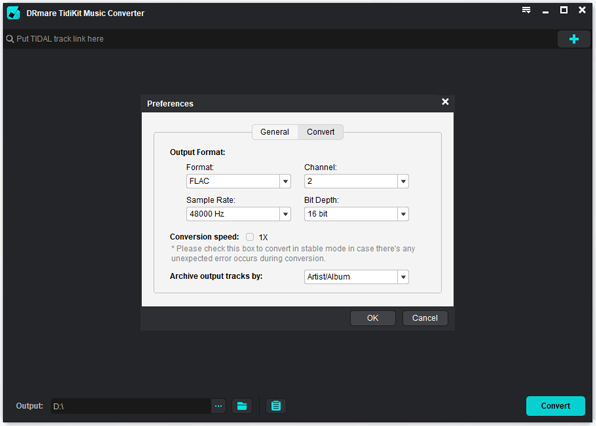
- Klicken Sie im DRmare-Programm oben rechts auf das Menüsymbol. Klicken Sie dann auf „Einstellungen“ > Klicken Sie im neuen Popup-Fenster auf „Konvertieren“. Um die 100 % Originalqualität von Tidal beizubehalten, können Sie über die Option „Format“ FLAC als Ausgabeformat festlegen. Darüber hinaus können Sie andere Audioparameter wie Bitrate, Abtastrate, Codec usw. anpassen, um die beste Tidal-Qualität zu erzielen.
- Schritt 3Importieren Sie Tidal-Musik in das DRmare-Programm
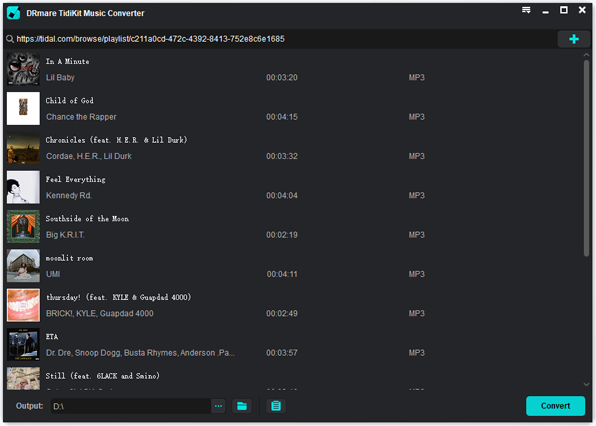
- Suchen Sie nun in der Tidal-App die Tidal-Wiedergabeliste, die Sie in FLAC konvertieren möchten. Berühren Sie dann die Ziel-Playlist und klicken Sie auf „drei Punkte“ symbol. Wählen Sie als Nächstes die Option „Teilen“ aus der Liste. Wählen Sie dann „Track-Link kopieren“, um die Linkadresse zum Tidal-Song zu erhalten. Fügen Sie als Nächstes diesen Link in die Suchleiste auf dem Hauptbildschirm des DRmare-Programms ein. Berühren Sie dann das Plus-Symbol und die Tidal-Musik wird dem DRmare-Tool hinzugefügt. Oder fügen Sie Tidal-Musik direkt zu DRmare hinzu, indem Sie sie per Drag & Drop-Option.
- Schritt 4Laden Sie FLAC von Tidal HiFi/MQA-Songs herunter
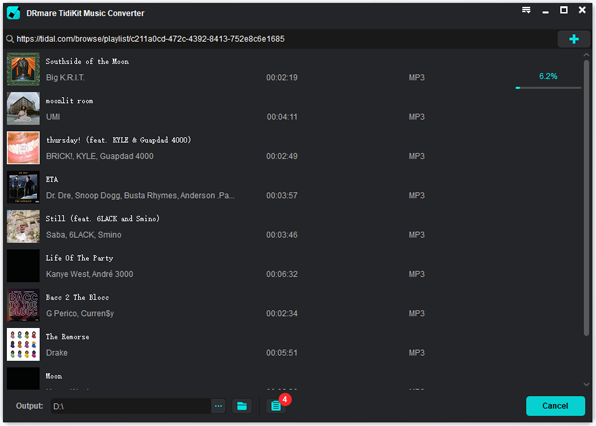
- Klicken Sie auf die Schaltfläche „Konvertieren“ und DRmare lädt MQA stapelweise herunter und konvertiert es in FLAC. Und Tidal-Musik wird als lokale Dateien auf Ihrem Computer gespeichert. Nachdem die gesamte Konvertierung abgeschlossen ist, können Sie auf das Symbol „Verlauf“ klicken, um alle lokalen FLAC-Downloads abzurufen. Sie können Tidal offline auf Mac, PC und anderen Geräten hören.
Teil 3. So konvertieren Sie Tidal kostenlos in FLAC mit den besten Tidal-zu-FLAC-Konvertern
DRmare Tidal Music Converter eignet sich gut zum Gratis testen von Tidal-Musik. Aber es ist ein kommerzielles Tool. Sie müssen die Vollversion kaufen, um die Tidal FLAC-Datei in voller Länge Gratis testen zu können. Wenn Sie also eine kostenlose Methode wünschen, können Sie Unterstützung von zwei Open-Source-Konvertern von Tidal in MP3 erhalten.
Konvertieren Sie Tidal mit dem Athame Downloader in FLAC
Athame wurde auf GitHub veröffentlicht und ist ein kostenloser Open-Source-Musik-Downloader und -Konverter für Streaming-Musikdienste. Im Gegensatz zu DRmare Tidal Downloader kann Athame Musik nicht nur von Tidal, sondern auch von Google Play Music Gratis testen. Es ist zu beachten, dass es nur mit dem Windows-Betriebssystem kompatibel ist. Wenn Sie dies auf Mac-Computern tun möchten, müssen Sie weiterhin das verwenden DRmare Tidal Music Converter.
Als kostenloses Tool bringt es auch einige Vorteile mit sich. Beispielsweise kann die Ausgabe-Audioqualität nicht garantiert werden, selbst wenn Ihre Original-Audiodateien verlustfreie HiFi- und Master-Qualität haben. Darüber hinaus nimmt die Durchführung dieser Konvertierung viel Zeit in Anspruch. Wenn Sie sie akzeptieren können, sehen Sie sich die folgenden Schritte an, um zu sehen, wie es funktioniert.
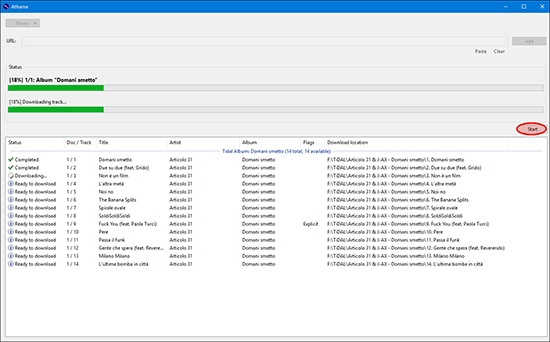
Schritt 1.Gehen Sie im Abschnitt „Menü“ zur Option „Einstellungen“. Und dann müssen Sie Ihren Tidal-Namen und Ihr Passwort eingeben.
Schritt 2. Gehen Sie zur Tidal-App und suchen Sie die Tidal-Wiedergabeliste, die Sie in FLAC konvertieren möchten.
Schritt 3. Kopieren Sie den Link der Playlist und fügen Sie ihn in das Textfeld „URL“ von Athame ein.
Schritt 4. Klicke auf die Schaltfläche „Hinzufügen“, um die Tidal-Wiedergabeliste zu laden.
Schritt 5. Sie werden sehen, dass Tidal-Musik in der Download-Warteschlange angezeigt wird. Wenn Sie auf das Symbol „Start“ klicken, beginnt Athame mit dem Gratis testen von Tidal FLAC.
Konvertieren Sie Tidal über Tidal GUI/Tidal DL in FLAC
Tidal DL und Tidal GUI es gibt zwei Versionen des kostenlosen Tidal-Media-Downloaders Tidal music downloader veröffentlicht auf GitHub. Benutzer können damit beliebige Inhalte von Tidal auf Windows, Mac, Linux und Android Gratis testen. Um Tidal mit dieser Software kostenlos in FLAC umzuwandeln, benötigen Sie einen Tidal HiFi-Plan oder höher.
Sie können sie auf der GitHub-Website Gratis testen. Dieser Konverter behauptet, während des Konvertierungsprozesses die Audioqualität von Tidal-Titeln in Normal, Hoch, HiFi und MQA beizubehalten. Dies hängt von den Audioqualitätseinstellungen in dieser Software und Ihrer Tidal-App ab. Hier sehen wir uns an, wie dieser Tidal in FLAC konvertiert wird.
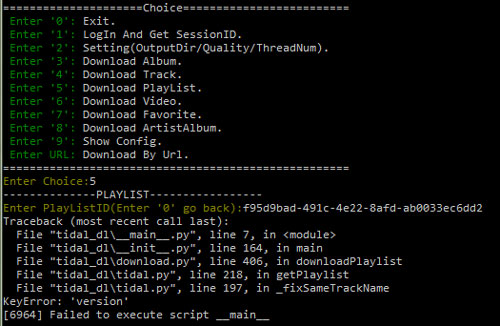
Für Tidal-dl: Öffnen Sie es und geben Sie „1“ ein, um sich bei Ihrem Konto anzumelden. Geben Sie dann „2“ ein und drücken Sie die Eingabetaste, um FLAC als Ausgabeformat festzulegen. Kopieren Sie dann die Linkadresse des Tidal-Songs und fügen Sie sie in Tidal-dl ein, um Tidal-Songs in FLAC herunterzuladen.
Für Tidal-gui: Starten Sie es und melden Sie sich bei Ihrem Konto an. Kopieren Sie dann den Link zum Tidal-Song und fügen Sie ihn in die Suchleiste von Tidal-gui ein. Und dann beginnt der Download und die Konvertierung von MQA in FLAC.
Teil 4. So rippen Sie Tidal über Tidal FLAC Ripper in FLAC
Um FLAC-Dateien von Tidal zu erhalten, gibt es eine andere Möglichkeit, indem Sie die Technologie zum Rippen von Musik nutzen. Es gibt viele kostenlose Tidal rippers damit können Sie FLAC aus verschiedenen Quellen extrahieren, z. B. Tidal, um lokale digitale Kopien von Musik für den persönlichen Gebrauch zu erstellen. Hier stellen wir Ihnen zwei brillante Tools vor, mit denen Sie Tidal FLAC rippen können.
Rippen Sie FLAC von Tidal über DRmare Audio Capture
DRmare Audio Capture ist auch ein nettes Tool zum Rippen und Konvertieren von Tidal MQA in FLAC auf Mac/PC ohne Einschränkungen. Es kann nicht nur Musik von Tidal, sondern auch von Spotify, YouTube Music, Deezer, Amazon Music und anderen Streaming-Websites rippen. Kurz gesagt, Sie können dieses Tool verwenden, um alle abgespielten Audiodateien von Ihrem Computer abzurufen. Das DRmare Audio Capture kann eine hohe Audioqualität und vollständige ID3-Tags beibehalten. Und Sie können die aufgenommenen Soundtracks nach Ihren Wünschen bearbeiten und zuschneiden. Anschließend können Sie sie zur jederzeitigen Verwendung auf Ihrem Computer speichern. Nachfolgend finden Sie die Schritt-für-Schritt-Anleitung.
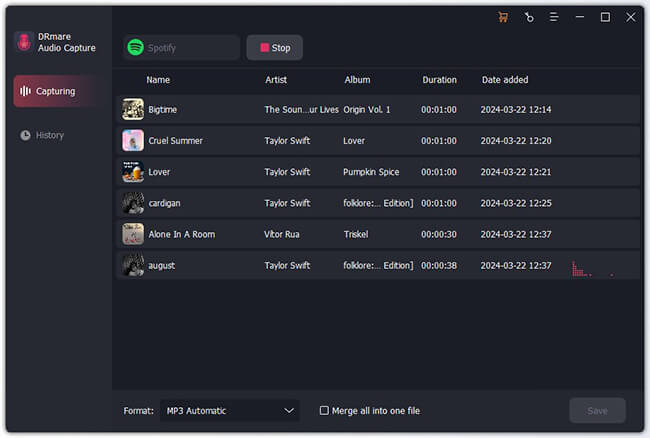
Schritt 1. Bitte laden Sie DRmare Audio Capture auf Ihren Computer herunter. Dann starten Sie es.
Schritt 2. Auf dem Hauptbildschirm sind einige Symbole zu sehen. Überprüfen Sie, ob die Tidal-App darauf installiert ist. Wenn nicht, müssen Sie es hinzufügen. Klicken Sie einfach auf das Symbol „+“, um es zu erstellen.
Schritt 3. Klicken Sie auf das Symbol „Audio“. Dann können Sie vor der Aufnahme das Ausgabeformat auf FLAC einstellen. Und Sie können andere gewünschte Audioparameter ändern.
Schritt 4. Klicken Sie auf dem DRmare-Hauptbildschirm auf das Tidal-Symbol. Spielen Sie dann nacheinander die Tidal FLAC-Titel ab, die Sie Gratis testen möchten. Und der Aufnahmevorgang beginnt.
Schritt 5. Nach der Aufnahme können Sie die gewünschten Titel zuschneiden und dann den Tidal-Download-FLAC zur Verwendung auf Ihrem Computer speichern.
Rip Tidal über Audacity zu FLAC
Das zweite Tool, das wir nutzen können, ist nämlich Audacity. Es handelt sich um eine kostenlose Open-Source-Audiobearbeitungssoftware, die häufig zum Aufnehmen, Bearbeiten und Produzieren von Audioinhalten verwendet wird. Audacity bietet die Möglichkeit, Audio mit grundlegenden Bearbeitungsfunktionen direkt über die Soundkarte, das Mikrofon oder den Line-Eingang eines Computers aufzunehmen und zu rippen. Heute konzentrieren wir uns auf den Aufnahmeteil und nutzen ihn, um Tidal-Musik in FLAC zu rippen.
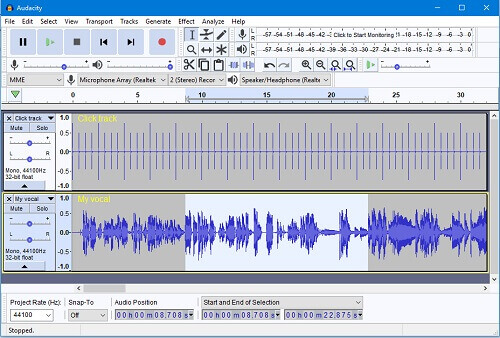
Schritt 1. Bitte laden Sie Audacity gut auf Ihren Computer herunter. Und starten Sie es.
Schritt 2. Sie können die Ausgabeeinstellungen für Ihre Tidal FLAC-Dateien anpassen. Anschließend tippen Sie bitte auf die Schaltfläche „Aufnehmen“ unter der „Transport-Symbolleiste“. Anschließend wechselt es in den Aufnahmemodus.
Schritt 3. Spielen Sie nun Musik auf Ihrer Tidal-App oder Ihrem Tidal-Web-Player ab, und die Tidal-Titel werden gerippt.
Schritt 4. Um den Rippvorgang abzuschließen, drücken Sie einfach die Schaltfläche „Stopp“.
Schritt 5. Klicken Sie auf „Datei“ > Klicken Sie auf „Projekt speichern“, um Tidal FLAC-Songs auf Ihrem Computer zu speichern.
Notiz: Die Musikqualität kann durch die Aufnahmetechnik beeinträchtigt sein. Und es kann einige Systemgeräusche von Ihrem Computer enthalten.
Teil 5. FAQs zu Tidal FLAC Lossless Songs
F1. Klingt Tidal besser als Spotify oder Apple Music?
A1. Wenn Sie ein normaler Benutzer sind, der Lieder über Standardlautsprecher oder ähnliches hört, ist es schwierig, den Unterschied herauszufinden. Aber wenn Sie ein intensiver Benutzer sind, wie ein Audiophiler mit HiFi-Kopfhörern, werden Sie fündig Tidal MQA audio ist viel besser.
F2. Welcher ist der beste HiFi-Player zum Abspielen von Tidal-Songs?
A2. Hier haben wir unten die besten HiFi-Player zusammengestellt, damit Sie Tidal FLAC-Musik abspielen können.
- #1. Apple iPod Touch: Dies ist ein bekannter Musikplayer von Apple. Es bietet unterhaltsamen Sound, gute Bildqualität und eine lange Akkulaufzeit.
- #2. Sony NW-A45: Dies ist ein preisgekrönter Walkman. Mit seinem Hi-Fi-Sound und der soliden Verarbeitungsqualität ist es zu einer beliebten Wahl für Audiophile geworden.
- #3. Cowon Plenue D2: Dieser HiFi-Player klingt klarer und subtiler. Und es hat eine taschenfreundliche Größe. Das sollten Sie sich auf keinen Fall entgehen lassen.
F3. Was sind die Unterschiede zwischen Tidal Master und FLAC?
A3. Tidal MQA streamt mit 96 kHz/24 Bit, während Tidal FLAC nur 16 Bit/44,1 kHz Audioqualität bietet.
F4. Deezer FLAC vs. Tidal FLAC, was ist besser?
A4. Sowohl Tidal HiFi als auch Deezer HiFi streamen FLAC mit 1.141kbps. Tidal MQA streamt FLAC jedoch mit 9.216kbps.
Teil 6. Abschließend
Im Detail gibt es sechs Möglichkeiten, FLAC von Tidal HiFi und MQA herunterzuladen. Aber welches ist das Beste für Sie? Keine Sorge. Hier können Sie sich die Vergleichstabelle unten ansehen und schnell die richtige Methode auswählen.
| Merkmale | Offizieller Weg | DRmare Tidal Music Converter | DRmare Audio Capture | Athame Tidal Downloader | Audacity | Tidal-Media-Downloader |
|---|---|---|---|---|---|---|
| Unterstütztes Betriebssystem | Android/iPhone | Windows/Mac | Windows/Mac | Windows/Mac/ Linux |
Windows/Mac/ Linux |
Windows/Mac/ Linux/Android |
| Unterstützte Eingabe | Tidal-Inhalt | Tidal-Inhalt | Irgendein Ton auf dem Computer | Tidal/Google Play Music | Irgendein Ton auf dem Computer | Tidal-Inhalt |
| Unterstützte Ausgabe | FLAC, AAC | MP3, WAV, M4A, FLAC, M4B, AAC | MP3, WAV, M4A, FLAC, M4B, AAC | FLAC | MP3, FLAC, AAC, usw. | FLAC |
| Download-Geschwindigkeit | Verlassen Sie sich auf das Internet | 5X | Echtzeit | Echtzeit | Echtzeit | 1X |
| Passen Sie die Ausgabequalität an | ✔ | ✔ | ✔ | ✘ | ✔ | ✘ |
| Behalten Sie ID3-Tags | ✔ | ✔ | ✔ | ✘ | ✔ | ✘ |
| Preis | $10.99/$19.99 | $14.95 | $14.95 | Frei | Frei | Frei |
Es ist offensichtlich, dass DRmare Tidal Music Converter eine gute Möglichkeit für Sie ist. Es hilft bei der Konvertierung von Tidal in FLAC mit Originalqualität und vollständigen ID3-Tags. Außerdem können Sie die Ausgabe-Audioparameter für Tidal-Songs ändern. Nach der Konvertierung können Sie Tidal-Musik ohne Einschränkungen offline auf dem HiFi-Player oder anderen Geräten speichern und abspielen.
Jetzt können Sie die Musik von Tidal FLAC so hören, wie es der Künstler beabsichtigt hat, ohne Kompromisse bei der Klangtreue einzugehen.
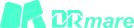











Benutzerkommentare
Hinterlasse einen Kommentar